私のすべての最新Appleアプリ機能の裏にあるデザインは、当社の高度なマルチ技術を特徴としていて、どこにも見つからない背景映像が含まれています。-エリック・ハリー
Calm Radioの新しいiOSアプリ機能
- * 独自のマルチミックスを作成するために、最大三つの自然の音チャンネルを追加いただけます。
- * トラックスキップ
- * HD 320Kオーディオ
- * 音を調整するためのイコライザー機能
- 見事な背景動画をお選びいただけます
- iOS 12.2の新しい互換性修正プログラムがリリースされました(CarPlay、BlueTooth、接続デバイスの問題の修正)。
- Airplay
- Chromecast
- 視覚に障害を持つ方のためのアクセシビリティー(VoiceOver互換性)
- 睡眠/起床タイマー
- IOS 9.3.5以降で使用可能
* プレミアム会員限定の機能!
iOSアプリのクイックスタート
- Appleアプリストアから無料のApple iOSアプリをダウンロードします(「Calm Radio」を検索)
(アプリは下のアイコンのようなものです)。
- アプリのダウンロードが完了したら、デバイスのホーム画面にある青いCALM RADIOアイコンを選択して開きます。
- サインイン、またはアカウントにサインアップします(サインイン/サインアップを押します)。
- アプリがホーム画面で起動します。再生するチャンネルを選択したり、お気に入りのチャンネルを表示することができます(または音楽メニューに移動できます)。
- 上または下にスワイプして利用可能なカテゴリーを表示し、左または右にスワイプして利用可能なチャンネルを表示します。
- 再生を開始するチャンネルを選択します。
- 再生中セクションに移動します。アルバムカバーをタップすると、いつでも曲の情報を見ることができます。
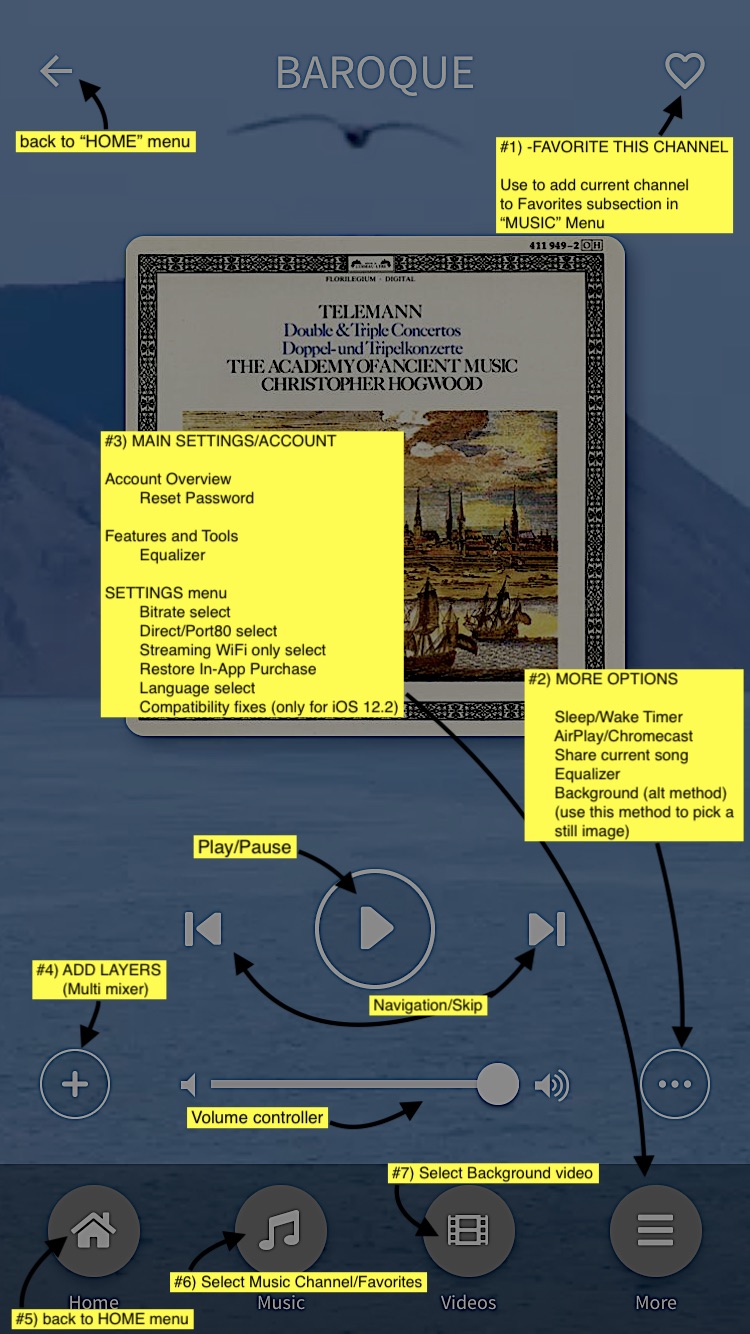
1 - このチャンネルを「お気に入りに追加」
これを使用することで、音楽メニューのお気に入りサブセクションに再生中のチャンネルを追加し、お気に入りを簡単に呼び出せるようになります。
2 - その他のオプションメニュー
- 睡眠/起床タイマー
- AirPlay / Chromecast (下記参照)
- Bluetoothを使用するのと同じように、AirPlayは範囲内にあるすべてのAirPlay対応デバイスを接続できます。
- AirPlayを使用するには、Airplayサポートページをご覧ください。AIRPLAY-CALM RADIO
- Chromecastを使用するには、こちらのChromecastサポートページをご覧ください。CHROMECAST-CALM RADIO
- 再生中の曲を共有できます。
- イコライザー - サウンドをカスタマイズできます。
- 背景画像/動画セレクター - 再生しながら、背景をさまざまな美しい動画/画像に設定できます。
3 - メイン設定/アカウントメニュー
「もっと見る」メニューを押すと、メイン設定/アカウントメニューが表示されます。
- アカウントの詳細を編集するか、パスワードを再設定します。
- イコライザーを選択してサウンドをカスタマイズできます。
- 設定メニューにアクセスして、
- ビットレートを選択してください(接続が遅い場合のため)。
- ダイレクトまたはポート80ストリームを選択してください(ポート80ストリームはファイアウォール内での再生用)。
- ストリーミングWiFi専用セレクター(携帯のデータを節約するために、Wifiネットワーク上でのみで再生する)
- アプリ内購入が表示されない場合にアプリ内購入を復元するオプション(バックアップから復元した場合、またはアプリ内購入したアプリを削除して再インストールした場合)。
- 言語選択
- 互換性の修正(プレイバックの問題を解決するためにお試しください - > = iOS 12.2のみ)
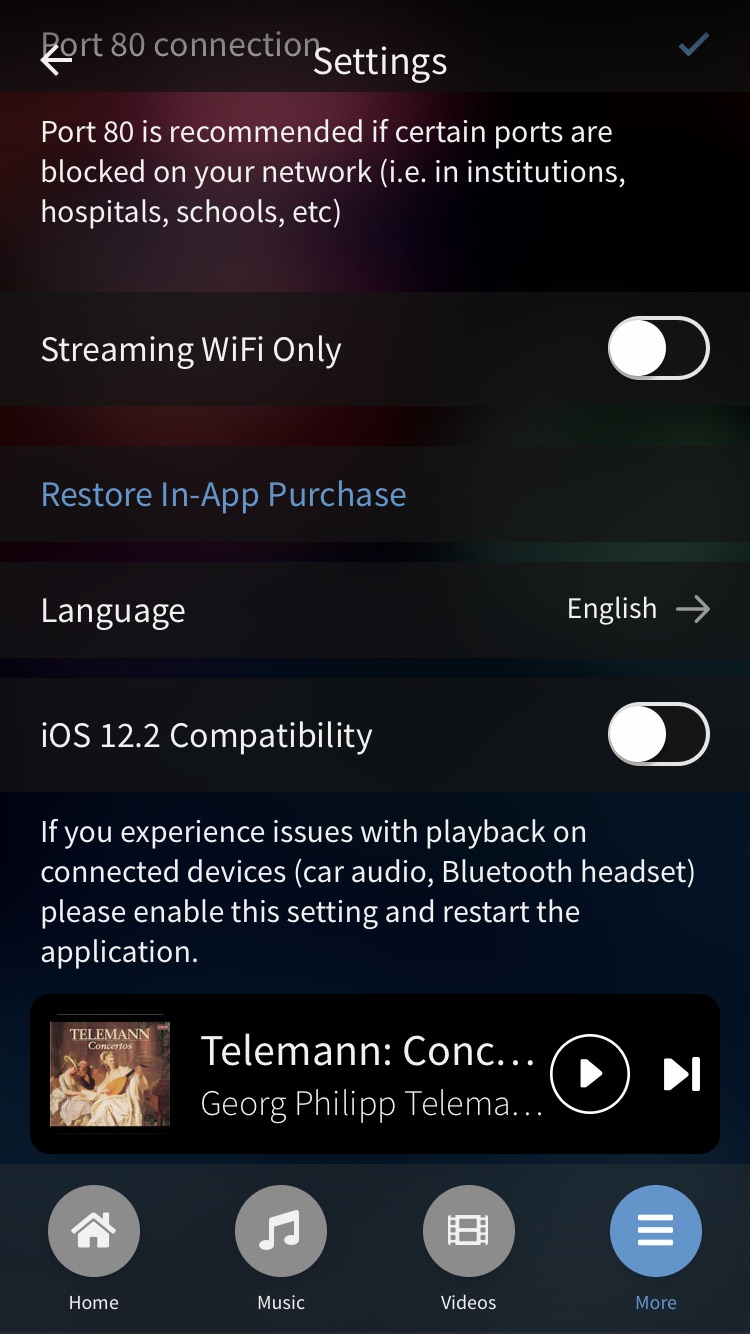
4 - 自然の音を追加する(マルチミキサー)
- チャンネルの再生を開始する。
- 左下のプラス(+)アイコンをクリックします(上の写真の#4)。
- レイヤーを選択します(最大3つのレイヤーをミックスすることができます)。
- 選択したレイヤーが音楽と同時に再生を開始し、(+)アイコンが1から3の数字に変わり、何層のレイヤーが再生されているのかを示します。
- お好みに合わせて各レイヤーの音量フェーダー(スライド)を調整いただけます。
- さらにレイヤー(自然のチャンネル)を追加してお楽しみください!
レイヤーを削除するには:
- 音楽の再生中にプラス(+)記号(1〜3の数字が表示されます)をクリックすると、レイヤーも再生されます。
- 削除するレイヤーに移動し、レイヤーの右側に表示されている「X」記号をクリックして削除します。
クリエイティブな本能で、あなただけのマルチミックスを描きましょう。
- 高音域と低音域に異なる色調を追加してみましょう。例えば、高周波数用に鳥、中周波数スペクトル用にクジラを追加します。あるいは、地球、デルタ波、潜水艦を使って「宇宙空間」の環境をデザインしてみてください。想像力だけが限界を決めます!
- *注意:Calm Radioチャンネルの再生中、音楽に不要なサウンドが含まれているためにこのページにアクセスされている場合は、まずレイヤー(+)をチェックして、音楽だけが再生されていることをご確認ください。
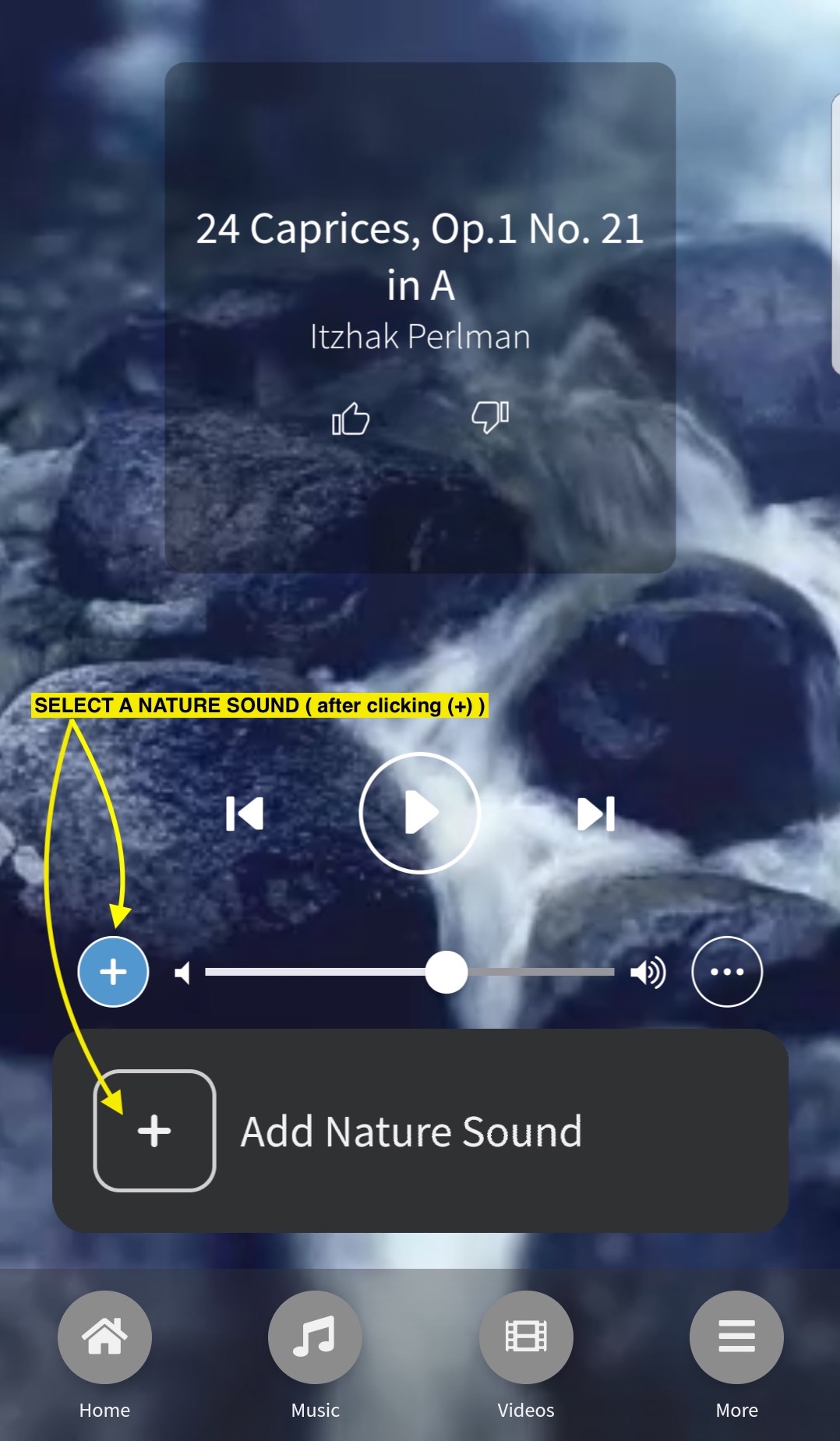
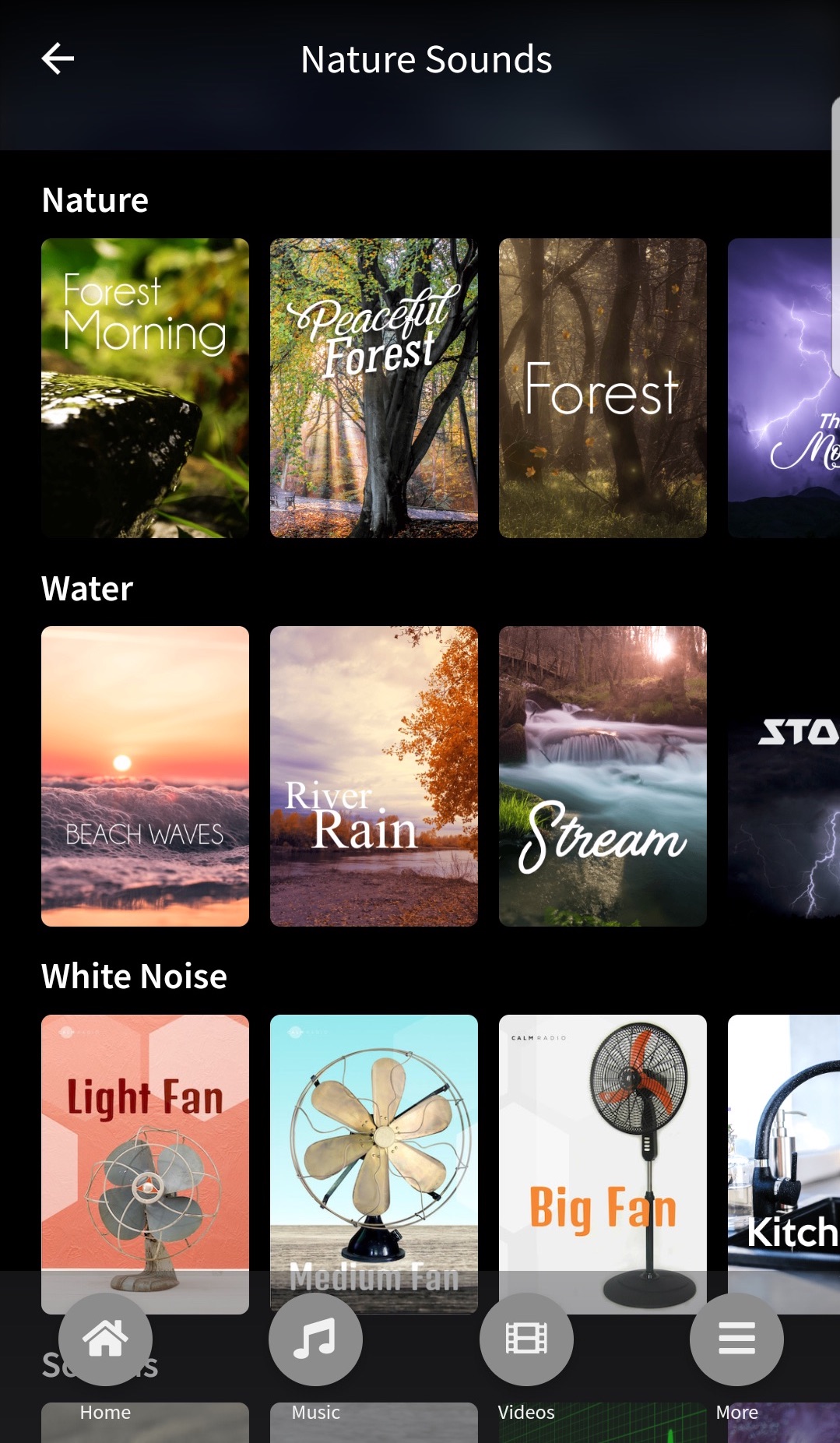
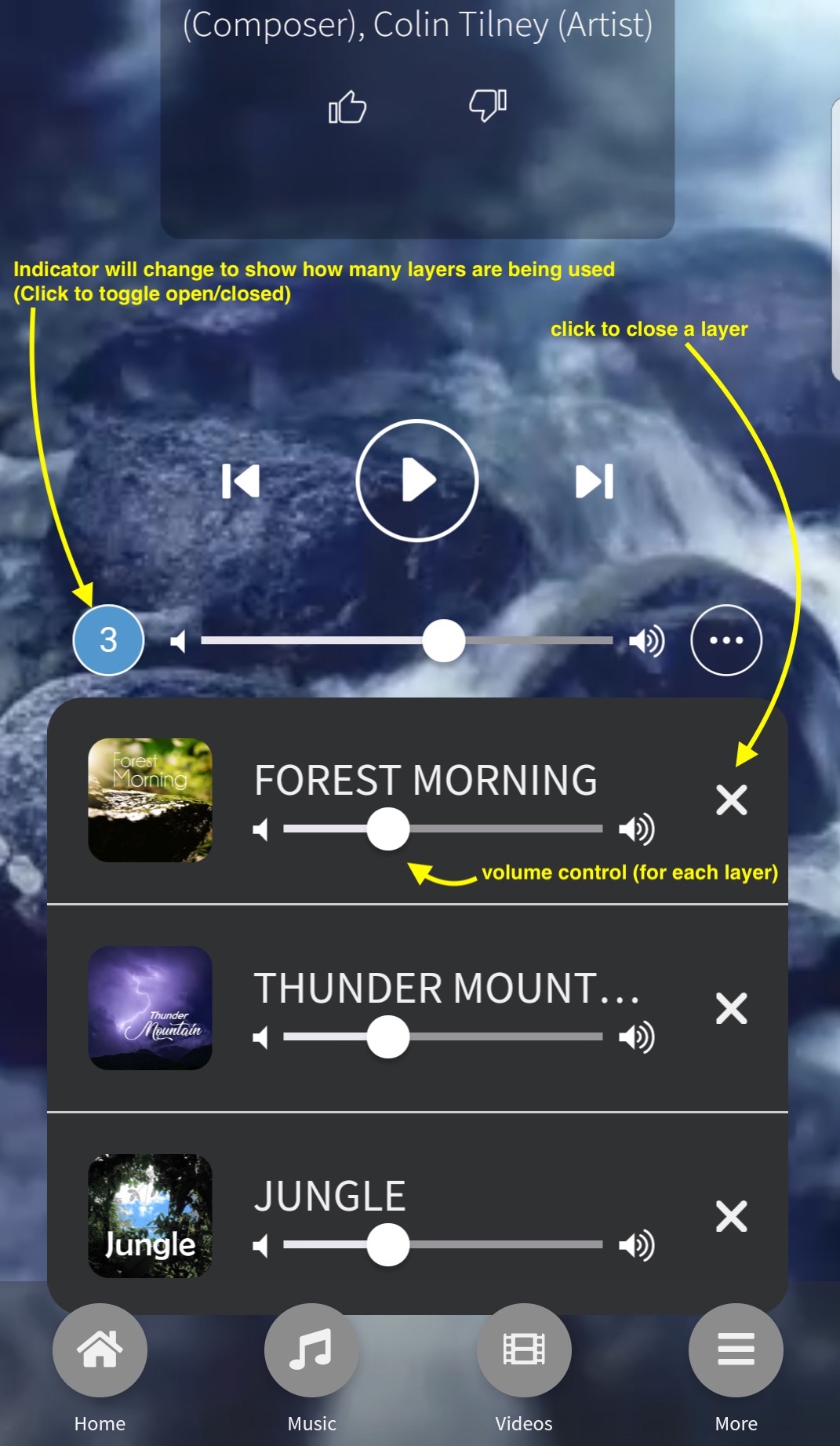
5 - ホームメニュー
最後にプレイしたチャンネル、そして人気のチャンネルとCalm Radioからの提案への素早いアクセスのために。
6 - 音楽メニュー
- ナビゲーションを容易にするために、カテゴリーとサブカテゴリーに分けられているすべてのチャネルから選択いただけます。
- すべての音楽セクションでチャンネル、アーティスト、またはキーワードを検索できます。
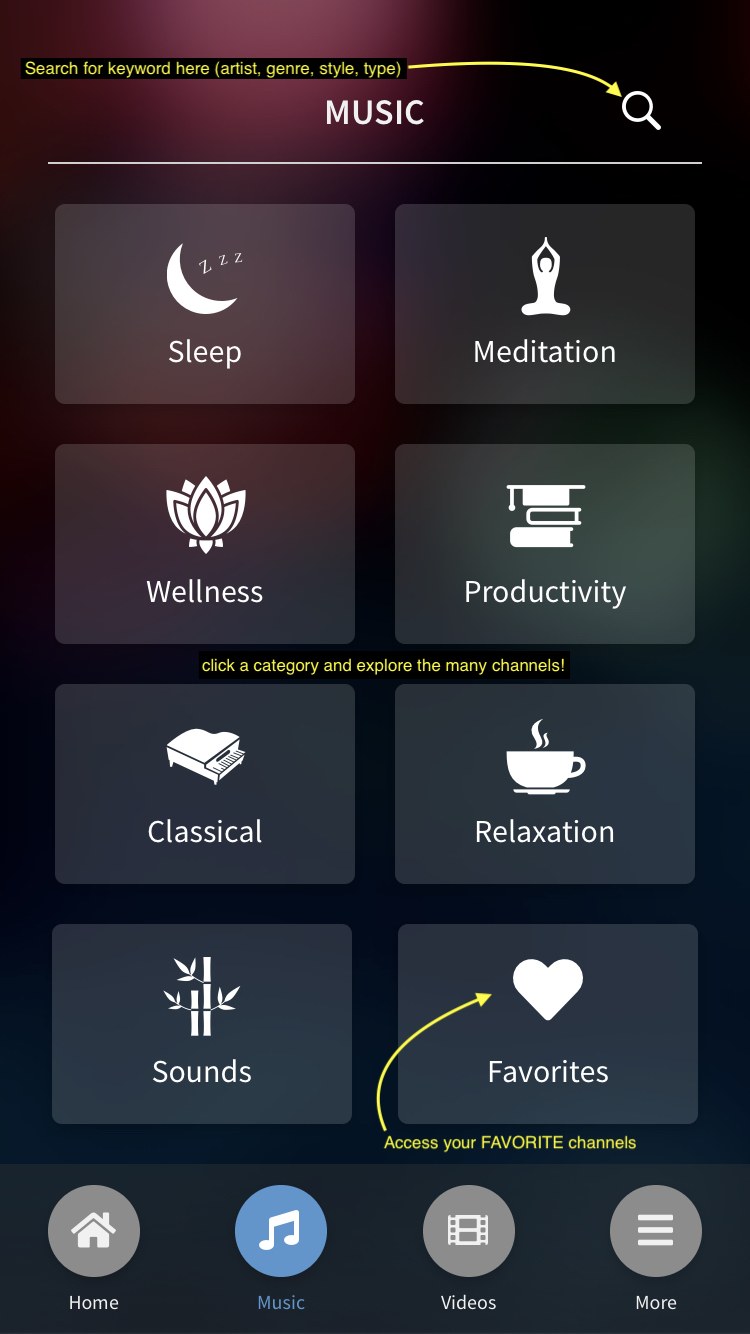
7 - 背景動画選択メニュー
リスニング体験を向上させるために、美しい背景動画を選択することができます。
トラブルシューティング
ストリームドロップアウト
お使いのデバイスが、いずれかによって接続を失っている場合:
- 一致しないまたは低速のwifi/データ
- 携帯信号がタワー間で切り替わっている
- モバイルデータが3 Gと4 Gの間で切り替わっている
Calm Radioアプリ設定メニューを入力して、標準または携帯のいずれかに音質設定を下げることをお勧めします。
ハードリセット
お使いの電話またはアプリが停止する、または動かなくなった場合、お使いのデバイスのハードリセットを実行することをお勧めします。これは安全で無害な手順で、でデータが失われません。
お使いのデバイスを強制して再起動し、アップルロゴが見えるまで最低10秒間、スリープ/ウェイク & ホーム
ボタンの両方を長押しします。
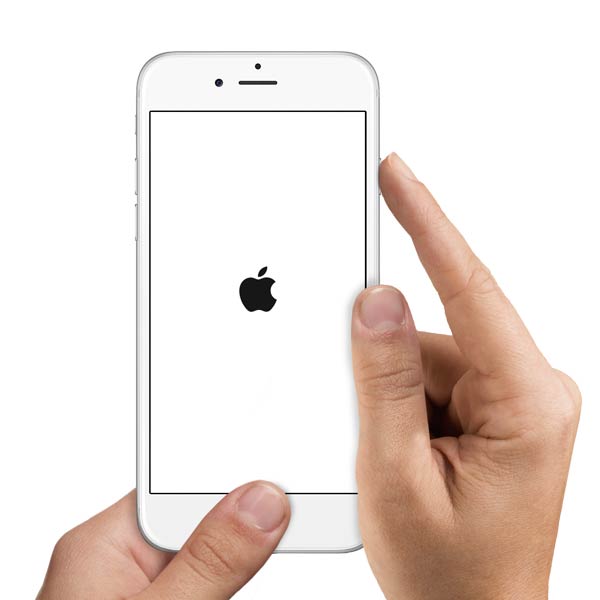
バックグラウンドアプリケーションを閉じる
お使いのデバイスは、性能低下につながるデバイスの機能停止や速度低下を起こすことがあるバックグラウンドメモリーでたくさんのアプリケーションを開き過ぎていることがあります。デバイスの応答が遅い場合には、できるだけ多くのアプリを閉じます。
アプリを閉じるアプリケーションが適切に機能しない場合は、強制的に終了することができます。アプリ切り替え表示からアプリをスワイプアップします。その後、再度アプリを開いてみてください。
アプリを閉じる。アプリケーションが適切に機能しない場合は、それが終了するを強制できます。アプリ切り替え表示からアプリをスワイプします。その後、再度アプリを開いてみてください。
お使いの IOSの更新
お使いのAppleデバイスは常に最新である必要があります。セキュリティや新機能のような多くの理由で、常にチェックして、必要なIOSアップデートを実行してください
再インストール
疑わしい場合には 2 秒間押し続け、Calm Radioを削除してください。アプリストアから当社の無料Apple ISOをダウンロードします。

